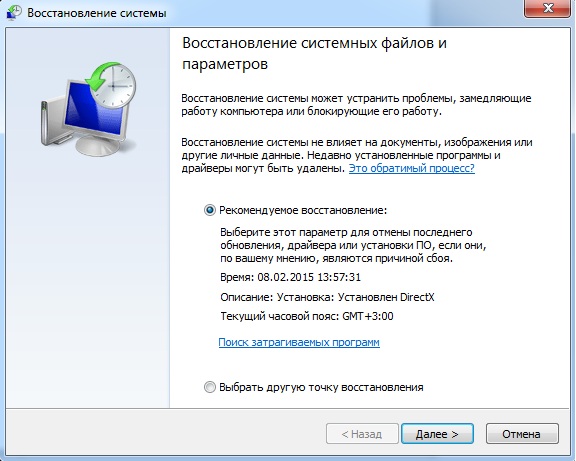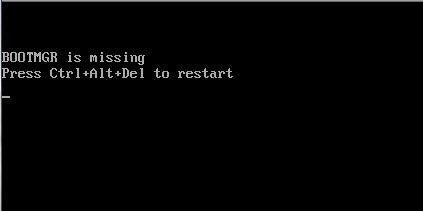Восстановление системы при помощи стандартной утилиты windows
Параметры восстановления системы в Windows
Поддержка Windows 7 закончилась 14 января 2020 г.
Чтобы продолжить получать обновления системы безопасности от Майкрософт, мы рекомендуем перейти на Windows 10.
Меню «Параметры восстановления системы » содержит несколько средств, например средство «Восстановление при загрузке», с помощью которых можно восстановить Windows после серьезной ошибки. Этот набор средств имеется на жестком диске компьютера и на установочном диске Windows.
Примечание: Вы также можете создать диск восстановления системы, содержащий меню «Параметры восстановления системы». Дополнительные сведения см. в статье Создание диска восстановления системы. Если у вас планшет или другой компьютер с сенсорным экраном, то чтобы использовать средство «Восстановление при загрузке» и другие средства в меню «Параметры восстановления системы», вам может потребоваться подключить клавиатуру и мышь.
Функции каждого параметра восстановления
Параметр восстановления системы
Восстановление при загрузке
Устранение ряда проблем, связанных, например, с потерей системных файлов или их повреждением. Такие проблемы могут препятствовать нормальному запуску Windows.
Восстановление системных файлов компьютера до более раннего состояния. При этом ваши файлы, например, почта, документы или фотографии, не будут затронуты.
Если вы используете средство «Восстановление системы» из меню «Параметры восстановления системы», то вам не удастся отменить операцию восстановления. Тем не менее вы сможете еще раз запустить средство восстановления системы и выбрать другую точку восстановления (если она существует).
Восстановление образа системы
Чтобы использовать этот вариант, необходимо предварительно создать образ системы. Образ системы — это персонализированная резервная копия раздела, содержащего Windows, программы и данные пользователей, например документы, рисунки и музыку.
Средство диагностики памяти Windows
Проверка оперативной памяти компьютера на наличие ошибок.
Опытные пользователи могут использовать командную строку для выполнения связанных с восстановлением операций, а также запускать другие программы командной строки для диагностики и устранения неполадок.
Примечание: Некоторые изготовители компьютеров могут изменять меню, добавляя или удаляя средства восстановления, а также включая в него свои средства.
Как открыть меню «Параметры восстановления системы» на компьютере
Извлеките все дискеты, компакт-диски и DVD-диски из компьютера, а затем перезагрузите компьютер с помощью кнопки питания компьютера.
Выполните одно из следующих действий:
Если на компьютере установлена одна операционная система, во время перезапуска компьютера нажмите и удерживайте клавишу F8. Необходимо нажать клавишу F8 до появления логотипа Windows. Если отобразился логотип Windows, необходимо повторить попытку; для этого дождитесь появления экрана входа в систему Windows, а затем завершите работу компьютера и перезапустите его.
Если на компьютере установлено несколько операционных систем, с помощью клавиш со стрелками выберите операционную систему, которую вы хотите восстановить, а затем нажмите и удерживайте клавишу F8.
На экране Дополнительные варианты загрузки с помощью клавиш со стрелками выберите пункт Восстановление системы, а затем нажмите клавишу ВВОД. (Если пункта Восстановление системы нет в списке, это означает, что на компьютере нет предварительно установленных параметров восстановления или администратор сети выключил их.)
Выберите необходимую раскладку клавиатуры и нажмите кнопку Далее.
В меню Параметры восстановления системы щелкните необходимое средство, чтобы открыть его.
Открытие меню «Параметры восстановления системы» с помощью установочного диска Windows 7, флэш-накопителя USB или диска восстановления системы
Если система компьютера серьезно повреждена и вы не можете открыть меню Параметры восстановления системы на компьютере, вы можете получить к нему доступ с помощью установочного диска Windows 7 или USB или с помощью диска восстановления системы, если вы создали один из ранее.
Чтобы использовать этот метод, необходимо перезапустить (перезагрузить) компьютер с помощью диска или USB-устройства флэш-памяти.
Вставьте установочный диск Windows 7, USB-устройство флэш-памяти или диск восстановления системы, а затем завершите работу компьютера.
Перезапустите компьютер с помощью кнопки питания.
Когда отобразится соответствующий запрос, нажмите любую клавишу и следуйте инструкциям на экране.
На странице Установка Windows или Параметры восстановления системы выберите нужный язык и другие параметры, а затем нажмите кнопку Далее.
Если не отображаются ни страница «Установка Windows», ни страница «Параметры восстановления системы», ни предложение нажать любую клавишу, то вам может потребоваться изменить некоторые параметры системы.
Если вы используете установочный диск Windows или USB-устройство флэш-памяти, щелкните Восстановление системы.
Выберите установленный экземпляр Windows, который необходимо исправить, а затем нажмите кнопку Далее.
В меню Параметры восстановления системы щелкните необходимое средство, чтобы открыть его.
Восстановление системы
Сегодня я хочу расписать довольно обширное понятие как восстановление системы. Причем данное понятие мы затронем на всех версиях Windows, рассмотрим все известные способы восстановления начиная от стандартной программы и заканчивая консолью восстановления. Брать в расчет мы будем не только настольные ПК но и ноутбуки, ведь у последних есть своя собственная уникальная и очень удобная утилита для восстановления!
Итак давайте я распишу пункты, по которым вы сможете ориентироваться и нажав на него, сразу посмотреть именно то, что вам нужно:
Поехали!
Восстановление Windows XP, 7 и 8.
Давайте начнем с самого простого, ибо если этот метод поможет вам, то не надо будет лишний раз напрягаться и пытаться восстановить компьютер в нормальное состояние более изощрёнными способами.
Для Windows 8 проще в поиске вбить «Восстановление системы» и найти то, что вам нужно. Далее все следует делать так, как описано в этой статье.
Восстановление Windows с командной строки.
Данное действие поможет вам в том случае, если компьютер не загружается в обычном режиме. Бывает такое, что висит черный экран или вообще вылезает синий экран смерти. Избежать всего этого можно при помощи восстановления операционки с командной строки. Подробнее об этой процедуре вы можете узнать здесь.
Как восстановить систему через консоль восстановления.
Эта процедура, которая есть (как я понял) только в арсенале Windows XP.
С помощью неё можно восстановить поврежденную загрузочную запись, и т.д и т.п. Полная инструкция по этому вопросу ожидает вас здесь.
Как восстановить Windows на ноутбуках при помощи специальной функции Recovery.
Данная функция доступна только владельцам ноутбуков и в этом их несомненное преимущество.
Заключается данный метод восстановления в том, что компьютер возвращается на тот этап, на котором он был во время покупки в магазине. Тоесть, сбрасываются все настройки, пароли, удаляются все данные, программы и прочее. На завершении данной операции вы получается полноценно рабочий ноутбук. (Для тех кто не умеет восстанавливать операционку или переустанавливать её- эта функция будет несомненным плюсом) Минус данной функции заключается в том, что если вы уже переустановили Windows (сами или в СЦ) то скорее всего тот раздел диска, на котором записана та восстановительная программа удален, поэтому ваш ноутбук теперь со стационарным ПК «наравне». О том, как правильно восстановить Windows до заводских настроек вы можете прочитать здесь. Для примера там разобрана одна из моделей ноутбука, но эти восстановительные программы как 2 капли воды похожи друг на друга, (меняется чаще всего цвет и дизайн) поэтому не переживайте, думаю вам по силам справиться с этой задачей.
Восстановление операционки с помощью диска восстановления (для семерки и выше).
Данный диск способен вернуть вашу ОС в рабочий вид, если в процессе работы возникли какие то ошибки, сбои и прочее. Это в основном происходит из за вирусов, а также из за неправильной установки программ, чаще всего системных (драйверов). Данный метод подходит в том случае, когда диск уже заранее создан и лежит на полочке, а Windows рухнула только сейчас. Только в этом случае вы сможете восстановить её на тот момент, когда записывали данный диск. Подробнее об этом читайте здесь.
«Загрузка последней удачной конфигурации (с работоспособными параметрами)», (для XP) а также «Последняя удачная конфигурация (дополнительно ) (для семерки и выше).
Как вариант, если ОС не загружается в обычном режиме, можно попробовать при включении компьютера нажимать на клавишу F8 (для ноутбуков все сложнее. Мне попадались ноуты, в которых специальное меню вызывается с помощью других клавиш от F5 до F12. Вам придется немного поэкспериментировать, что бы узнать, какая клавиша за это отвечает.)и должно появиться соответствующее окно:
Здесь можно попробовать выбрать для XP: «Загрузка последней удачной конфигурации (с работоспособными параметрами)», а для 7 и 8: «Последняя удачная конфигурация (дополнительно ).
Иногда данная функция мне помогала=)
Устранение неполадок компьютера (для семерки и выше).
Если у вас стоит семерка и выше, то для вас есть еще один вариант восстановления системы. При включении вам так же нужно будет вызвать специальное меню запуска, (о том, как то сделать написано выше) а затем выбрать «Устранение неполадок компьютера». Все что будет происходить дальше- интуитивно понятно даже первокласснику. Появиться вот такое окно:
Как мы видим здесь у нас 5 средств, которые могут нам помочь восстановить Windows:
Восстановление запуска.
Если загрузочная запись вашей ОС повреждены и при включении компьютера на черном экране пишет такую ошибку, как на картинке ниже или наподобие, то это то что вам нужно
Восстановление системы.
Это обычный возврат Windows в предыдущее состояние, где работало все более менее адекватно. Мы рассмотрели такое восстановление в самом начале нашей статьи- это пункт 1.
Восстановление образа системы.
Данная функция позволяет воссоздать систему из образа который вы сделали ранее и лежит он у вас допустим где то на жестком диске. Ниже, в пункте 8, мы подробно рассмотрим, как создать данный образ системы и конечно же как восстановиться с него.
Диагностика памяти Windows.
Возможно у вас проблема с оперативной памятью. От этого часто компьютер зависает и выкидывает синий экран смерти. Данная программа поможет вам узнать, как поживает ваша оперативная память и стоит ли ее заменить.
Командная строка.
В принципе это универсальное средство. С помощью него (вводом специальных команд) можно допустим запустить восстановление системы или отформатировать жесткий диск. Очень нужная вещь.
Как восстановить операционку из образа.
Давайте для начала я расскажу как создать этот самый образ системы. Его необходимо приготовить заранее, так скажем на «черный день», когда система окончательно вышла из строя.
Заходим в меню «Пуск» выбираем «Панель управления» и в пункте «Система и безопасность» выбираем «Архивирование данных компьютера»
Далее нажимаем «Создание образа системы»
После этого следует выбрать жесткий диск, куда требуется сохранить этот образ системы. Желательно сохранять туда, где не стоит сама операционная система.
В следующем окне, уже будет выбран диск, на котором стоит сама Windows. Просто нажимаем «Далее». Появляется еще одно окно с подтверждением. Смело кликаем «Архивировать» и процесс создания образа начнется.
Теперь, после того как процесс создания образа завершиться- вы всегда можете восстановить свою прежнюю версию системы.
Примечание: Я создавал образ на Windows 7. На XP и 8 данный процесс не сильно отличается.
Далее в появившемся окне выбираем сам образ системы, который был предварительно создан
В следующем окне просто нажимаем кнопку «Далее»
После этого начнется восстановление системы с образа. Естественно, все данные которые находятся да системном диске будут удалены и туда будет записана система. Если вы не знаете как прежде чем восстанавливать систему сохранить все ваши данные то эта статья для вас.
Фух! Капец, сколько я тут понаписал. Мною перечислены абсолютно все способы восстановления систем, которые мне на данный момент известны)) Может быть я конечно что то и упустил. Пишите в комментариях свои вопросы. С удовольствием на них отвечу! Спасибо за внимание! Удачи!
Восстановление системы Windows XP, 7, 8
Файл восстановления системы. Для чего он нужен?
Файл восстановление системы отвечает за экстренную «реанимацию» операционной системы в случае, если возникла непредвиденная ситуация. Что понимается под этим определением? Наверняка вы видели, насколько неадекватно может работать операционная система. обычно, это проявляется в недоступности некоторых файлов или же слабой производительности. Windows может загружаться с рекордно малой скоростью или не загружаться вообще. В некоторых случаях, юзеры не могут даже вызывать командную строку, чтобы хоть как то восстановить работоспособность винды.
Файл восстановления системы запускается несколькими способами, которые мы и рассмотрим в сегодняшней статье. Пользователь может прибегнуть к стандартному помощнику интерфейса Windows, который выполняет мгновенный откат. Эта процедура во многом схожа с путешествием во времени, правда, в масштабах вашего системника. Так же имеется возможность помучить свой израненный мозг, вбивая необходимые фразы в окошке командной строки, но об этом чуть позже, сперва, еще немного теории.
Независимо от выбранных способов работы, смысл сей мероприятия не меняется. В том и другом случае, от пользователя требуется открыть этот файл, затем выбрать точку отчета, к которой необходимо вернуться. Кстати, эти точки создаются автоматически, но при желании, пользователь может создавать их самостоятельно.
Корневая папка
Самое ценное, что несет в себе описываемая процедура, находится в папке восстановления системы. Это стандартная директория, куда скидывается подробная информация о состоянии и работоспособности операционки. Естественно, все эти данные представлены в виде файлов конфигурации. Прежде, чем переходить к следующей части, настоятельно рекомендую не соваться в этот каталог и не менять, тем более, не удалять эти файлы! Именно от их целостности зависит то, сможет ли винда вернуться в рабочее состояние. В процессе восстановления старых или поврежденных файликов, Windows будет работать именно с этими «конфигами», поэтому их мы не трогаем!
Наверняка, у вас возник вопрос, где находится папка восстановления системы. На жестком диске, где находится центральное «хранилище» операционки, всегда присутствует скрытая папка System Volume Information. Именно сюда я категорически не рекомендую вносить изменения, можно лишь убедиться, что этот каталог существует. Если его нет, тогда вам потребуется включить видимость для скрытых папок. Делается это очень просто, рассмотрим на примере Windows 7. Первым делом, вам потребуется открыть панель управления, затем выбрать меню «Параметры папок».
В следующем окошке мы переходим по вкладке «Вид» в верхней области, затем, в самом низу списка ставим галочку напротив опции «Показывать скрытые файлы и папки». После этого, папка восстановления системы приобретет видимость.
Создание контрольной точки
Итак, теперь вы знаете, откуда Windows берет временные точки и соответствующие им параметры файлов для того, чтобы вернуть стабильную производительность и целостность. Реестр и прочие элементы операционки будут восстанавливаться в определенном порядке, собственно, пользователю это знать вовсе не обязательно. Рассмотрим сей процедуру на конкретном примере в Windows 7. Ну а если, вы являетесь пользователем 8-й версии или XP, то не спешите впадать в депрессию! Описываемая мною процедура выполняется аналогичным образом и на этих двух системах.
Для начала, попробуем создать одну из контрольных точек, о которых мы упоминали в самом начале статьи. Именно с этой точки будет производиться процесс восстановления системы. Первым делом, переходим к соответствующей функции по команде Пуск – Панель управления – Система – Дополнительные параметры – Защита системы.
В нашем случае, процедура для «реанимации» файлов и папок доступна на диске C. Далее смело жмем на «Создать». После этого, винда любезно попросит вас придумать имя новой конфигурации.
Вот, собственно и все, файл восстановления системы Windows 7 готов к работе. Далее я покажу как восстановить систему именно с этого файла! Суть в том, что если ваша система уже повреждена и вы хотите её восстановить, то вам нужно использовать другие точки восстановления системы, которые Вы или сама система создали ранее.
Способ первый
Итак, я уже отмечал, что для того, чтобы отправить вашу машину в прошлое, так сказать, необходимо руководствоваться одним из следующих способов. Неплохо бы знать оба способа, поэтому рассмотрим обе процедуры по порядку. Начнем с самого простого. Открываем стандартное приложение для «реабилитации» по команде Пуск – Все программы – Стандартные – Служебные – Восстановление системы.
Команда восстановления системы Windows 7 подается сразу после того, как мы выберем нужную точку отсчета, как раз ту, которая была создана в предыдущей главе. Поэтому в этом окошке, необходимо выбрать первый параметр и кликать «Далее».
Теперь нам предстоит выбрать «Точку 1». Если присмотреться, то можно увидеть, как в правой части окна отображается статус «Вручную». Это и есть тот самый знак, указывающий на то, что сей промежуток создан самим пользователем. Кликаем по кнопке «Далее».
Последний этап – операционка предлагает подтвердить это действие. После того, как нажмете «Готово», восстановление начнется автоматически, при этом компьютер автоматически перезагрузится. Заметьте, что включаться он будет чуть медленней, чем обычно, поскольку файлы и папки будут возвращаться на свои предыдущие места. После окончательной загрузки, Windows выдаст соответствующее сообщение.
Собственно, это и есть самый простой способ. Здесь не нужно вводить длинные команды, поэтому этот метод пользуется большей популярностью, чем восстановление через CMD или командную строку.
Работаем с командной строкой (CMD)
Восстановление системы Windows 7, 8 или XP через командную строку – более затратный способ. Он нужен когда система не загружается в обычном режиме и нет возможности восстановить систему. Первым делом, перезагружаем компьютер, затем, при включении, нажимаем F8, чтобы войти в безопасный режим. Затем выбираем «Безопасный режим с поддержкой командной строки».
После того, как появится основное окошко CMD, вводим команду rstrui.exe, после чего, вам остается самое простое – следовать указаниям программы. Помните, что внесенные здесь изменения можно будет отменить только после запуска повторной «реанимации». Этим и плох безопасный режим, но без него дела обстояли бы еще печальнее.
Резервная копия
Восстановление системы через командную строку Windows 8, 7, или XP можно отложить в сторонку и попробовать вернуть работоспособность винды с помощью резервной копии. Этот способ хорош, но для работы с ним, требуется специальная подготовка, а именно наличие этой резервной копии. Создать запасной образ системы довольно просто, для этого выполняем следующие действия – открываем «Выполнить» (сочетание клавиш WIN + R). Здесь же вводим команду SDCLT или же переходим через Пуск – Панель управления – Архивация.
Выбираем опцию «Создать», после чего следуем подсказкам мастера создания резервной копии системы. При этом все ценные файлы и папки Windows, необходимые для нашей процедуры, будут переноситься на сменный носитель, к примеру, на флешку или DVD-диск. Можно сохранить образ и на жестком диске, но лучше всего, отдавать предпочтение внешним носителям.
Для начала работы именно с этим образом, потребуется открыть компонент «Восстановление системы», затем выбрать «расширенные методы».
Заключение
Итак, мы рассмотрели три вариант действий, на случай, если Windows внезапно теряет свой былой вид, а переустанавливать операционку нет времени или даже желания. Вам доступна командная строка, классический вариант – работа с проводником, а так же резервное копирование. Удачной работы!
Узнать более подробно о других способах восстановления системы вы можете здесь.